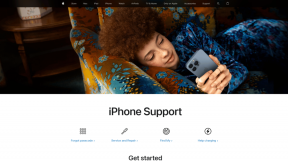Um guia completo para corrigir problemas do Netflix no stick de TV Fire
Miscelânea / / November 29, 2021
Netflix é o aplicativo mais usado no meu Fire TV Stick. Embora o aplicativo funcione perfeitamente no meu dispositivo de streaming, há pessoas que lutam contra um problema ou outro ao usar o Netflix no Fire TV Stick. Nesta postagem, vamos guiá-lo por oito métodos diferentes de solução de problemas para corrigir problemas relacionados ao Netflix no dispositivo de streaming da Amazon.

Todas as correções detalhadas abaixo se aplicam ao Fire TV Stick e ao Fire TV Stick 4K. Portanto, independentemente do modelo, essas soluções devem ajudá-lo a eliminar os problemas do Netflix.
1. Forçar parada da Netflix
Se o Netflix travar ou não responder no seu Fire TV Stick, você deve fechar / forçar a parada do aplicativo e iniciá-lo novamente.
Passo 1: Abra o menu de configurações do Fire TV Stick e selecione Aplicativos.

Passo 2: Selecione 'Gerenciar aplicativos instalados'.

Etapa 3: Selecione Netflix na lista de aplicativos.

Passo 4: Agora, clique em Forçar parada.

Isso fechará o aplicativo no Fire TV Stick. Abra novamente o Netflix e verifique se o problema foi resolvido.
2. Reiniciar Fire TV Stick
Se você ainda perceber algum problema estranho com o Netflix após forçar o fechamento e reiniciar o aplicativo, reinicie o Fire TV Stick. Navegue até Ajustes> My Fire TV> Reiniciar para reiniciar o Fire TV Stick. Como alternativa, você também pode reiniciar o dispositivo usando o controle remoto.

Basta tocar e segurar o botão Reproduzir / Pausar e o botão Selecionar no controle remoto Fire TV Stick por 4-5 segundos até que um prompt que diz ‘Your Amazon Fire TV is Powering Off’ seja exibido na tela da TV.

Você também pode realizar uma reinicialização forçada, ou seja, desconectar o Fire TV Stick da fonte de alimentação e conectá-lo novamente.
3. Limpar cache do Netflix
Embora arquivos de cache ajudar um aplicativo a carregar mais rápido após o uso subsequente, dados de cache acumulados e corrompidos podem levar a Problemas de desempenho. Se o Netflix não estiver funcionando no seu Fire TV Stick ou talvez o aplicativo esteja com algum atraso, limpar o cache deve ser sua próxima linha de ação após reiniciar o dispositivo.
Para fazer isso, navegue para Configurações> Aplicativos> Gerenciar aplicativos instalados> Netflix> Limpar cache.

Inicie o cache do aplicativo Netflix e verifique se agora funciona.
4. Limpar dados do aplicativo Netflix
Alguns usuários do Fire TV Stick foram capazes de resolver falhas do Netflix limpando os dados do aplicativo. Você deve fazer o mesmo se estiver tendo dificuldades para usar o Netflix no Fire TV Stick. Para fazer isso, vá para Configurações> Aplicativos> Gerenciar aplicativos instalados> Netflix> Limpar dados.

Observação: Apagar os dados do Netflix em seu Fire TV Stick removerá sua conta (Netflix) do aplicativo. Você teria que inserir novamente as credenciais de sua conta ao fazer login novamente no aplicativo, após limpar seus dados.
Isso removerá todos os dados relacionados à Netflix salvos anteriormente do Fire TV Stick. Reinicie o Netflix, entre em sua conta e verifique se agora funciona sem problemas.
5. Atualizar Netflix
O Netflix também pode funcionar mal no seu Fire TV Stick se a versão do aplicativo instalada no stick de streaming tiver bugs, ou seja, tiver alguns bugs de software. Felizmente, você pode atualizar o aplicativo para corrigir esses bugs. Por padrão, o Fire TV Stick atualiza os aplicativos automaticamente. No entanto, se as atualizações automáticas do aplicativo estão desativadas no seu Fire TV Stick, você teria que atualizar manualmente o Netflix. Siga as etapas abaixo para atualizar o Netflix em seu Fire TV Stick.
Passo 1: Abra o menu Configurações e selecione Notificações.

As notificações de atualizações de aplicativos são exibidas nesta seção. Se não houver notificação de atualização para Netflix nesta seção, pule para o método # 6. Caso contrário, prossiga para a Etapa 2.
Passo 2: Selecione o cartão de notificação de atualização da Appstore.

Etapa 3: Em seguida, selecione Netflix.

Passo 4: Finalmente, toque em Atualizar.

Isso atualizará o Netflix em segundo plano e levará cerca de 1 a 5 minutos, dependendo da velocidade da sua internet. Inicie o Netflix após a conclusão do processo de atualização.
6. Atualizar Fire TV Stick
Você pode não conseguir transmitir filmes no Netflix se houver um bug no sistema operacional do Fire TV que está causando o mau funcionamento do aplicativo. Felizmente, a Amazon fornece atualizações oportunas para o firmware do Fire TV Stick que corrige problemas relacionados ao sistema operacional. Para atualizar o sistema operacional do seu Fire TV Stick, vá em Ajustes> My Fire TV> Sobre> Verificar atualizações.

Se houver uma atualização disponível para o stick de streaming, você deverá ver a opção Instalar atualização.

Selecione esta opção para iniciar o processo de instalação da atualização do sistema operacional, que geralmente leva cerca de 5 minutos ou menos.

Observação: Não pressione nenhum botão no controle remoto Fire TV Stick durante o processo de atualização do sistema operacional.
7. Reinstale o Netflix
Remover o Netflix do Fire TV Stick e reinstalá-lo pode ajudar a corrigir problemas que fazem com que o aplicativo não funcione corretamente. Para desinstalar o Netflix do Fire TV Stick, vá para Configurações> Aplicativos> Gerenciar aplicativos instalados> Netflix> Desinstalar.

Você pode reiniciar o Fire TV Stick após o processo de desinstalação. Para reinstalar o Netflix, procure o aplicativo na seção de pesquisa Fire TV Stick e toque em Netflix na sugestão de resultados da pesquisa. Isso o redirecionará para a Amazon Appstore, onde poderá reinstalar o Netflix.

8. Reiniciar Fire TV Stick
Se todas as soluções mencionadas acima não resolverem o (s) problema (s) com o aplicativo Netflix, você deve restaurar o Fire TV Stick para o padrão de fábrica. Consulte nosso guia para redefinindo seu Fire TV Stick e Fire TV Stick 4K.
Desfrute de streaming sem falhas
Informe qual método de solução de problemas funcionou para você. Se os problemas do Netflix persistirem em seu Fire TV Stick depois de implementar todos os métodos de solução de problemas neste artigo, recomendamos que você entre em contato Suporte para dispositivos Amazon pois o problema pode estar relacionado ao hardware.
Próximo: Você não consegue transmitir conteúdo no seu Fire TV Stick ou Fire TV Stick 4K porque a rede Wi-Fi está conectada com problemas? Leia este guia para consertá-lo.